|
相信大家對於如何設定與操作仍摸不著頭緒,沒關係,這篇就一步一步教各位如何進行設定,讓您宅在家也能跟上潮流。
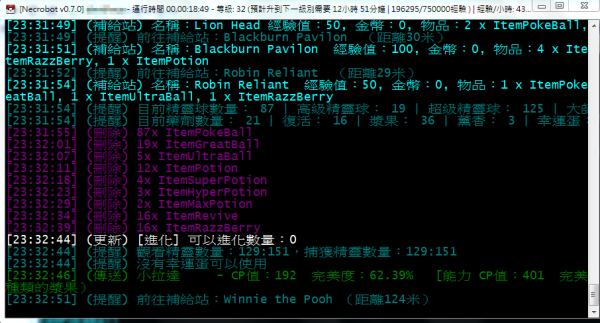
教學流程:
為了 Google 的帳號安全,我們特地開一個應用程式專用的密碼給Necrobot使用,避免造成個資外流等情事發生。 ▼ 登入Google帳號並進入上述網址後,請點擊登入和安全性的標題。
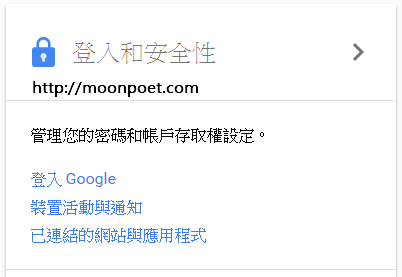
▼ ▼
在這裡可以準備產生應用程式專用的密碼,這裡就選「windows+其他」,然後按產生。
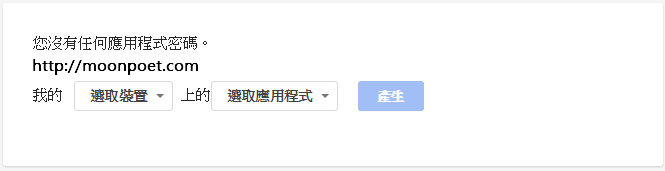
選擇第二個選項「兩步驟驗證」,進行步驟使它為啟用的狀態,接著再回到這頁會出現「應用程式密碼」的功能,點擊進入。
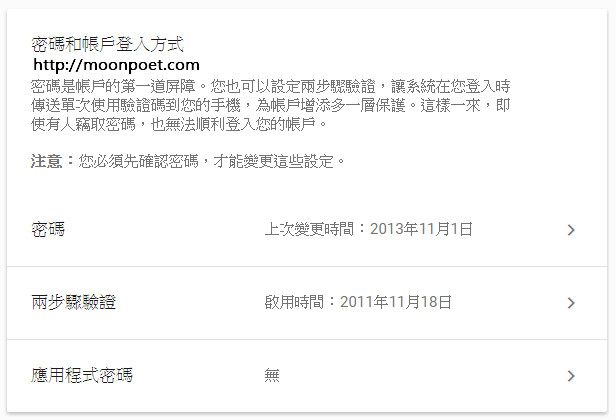
接著輸入您產生給什麼程式使用的標題,隨便輸入即可。
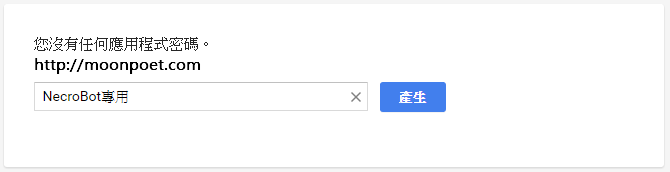
這裡會產生紅框內的一組應用程式密碼。
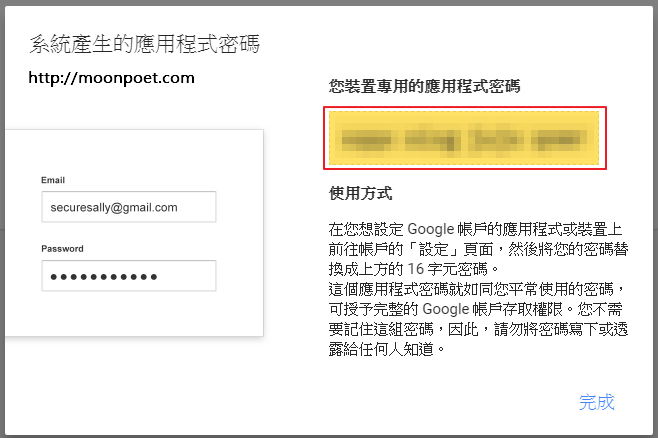
▼ 在清單中會列出您建立的時間與剛輸入的名稱。
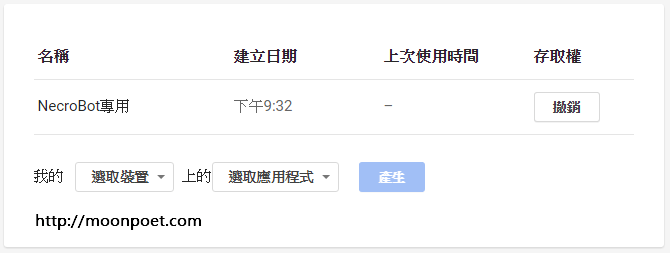
操作下面程序請先執行「NecroBot.exe」一次,並鍵入「N」離開初始設定,這樣才會產生設定的文件。
▼ 先開啟「NecroBot > Config > config.json」,接著將紅框標示的欄位中輸入「zh_tw」的語系設定(很重要)。
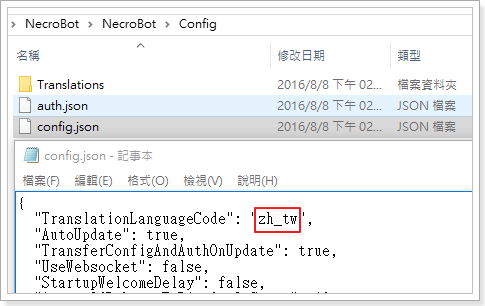
▼ 接著再開啟外掛的資料夾「NecroBot > Config > auth.json」將您的Google帳號與剛產生的應用程式密碼各填入紅框中的兩個位置。
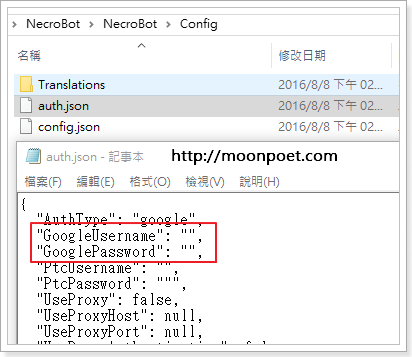
▼
接著再到上次介紹的神奇寶貝地圖雷達,找尋您想捕獲的寶可夢位置,紅框標示的部份就是經緯度的數值,請將兩組數值複製。
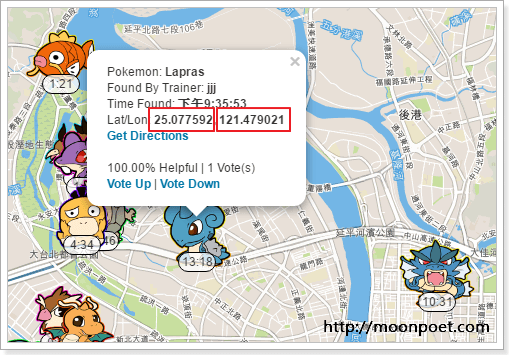
▼ 接著再到「NecroBot > Config > config.json」紅框位置,分別輸入剛剛查到的兩組經度與緯度的數值,存檔。開啟「NecroBot.exe」即可開始您的寶可夢人生了。
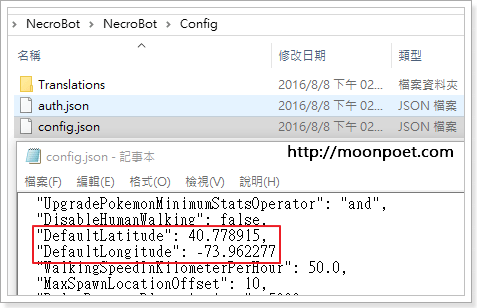
程式功能:
- 可自由設定經緯度
- 可限定CP捕獲
- 可限定精靈球捕獲方式
- 可限定精靈進化
- 可自動孵蛋
- 需手動設定與調整
重要參數說明: 因為設定檔內的參數都是英文的,在這裡解說一下,true為開啟而false為關閉。 精靈自動升級設定
“AutomaticallyLevelUpPokemon": false, 每小時走路速度(單位:KM)
“WalkingSpeedInKilometerPerHour": 500.0, 最大移動距離
“MaxSpawnLocationOffset": 1000, 進化所有持有精靈
“EvolveAllPokemonAboveIv": false, 若有足夠的糖果直接進化所有精靈
“EvolveAllPokemonWithEnoughCandy": true, 可進化的精靈都保留
“KeepPokemonsThatCanEvolve": false, 只留CP1800以上數值的精靈
“KeepMinCp": 1800, 重複精靈都保留
“KeepMinDuplicatePokemon": 1, 孵蛋器使用
“UseEggIncubators": true, 幸運蛋使用
“UseLuckyEggConstantly": true, 使用精靈幸運蛋的數量
“UseLuckyEggsMinPokemonAmount": 30, 用幸運蛋來進化
“UseLuckyEggsWhileEvolving": false, 使用薰香
“UseIncenseConstantly": true, 抓取設定超出CP值使用的指定精靈球 高級精靈球
“UseGreatBallAboveCp": 750, 超級精靈球
“UseUltraBallAboveCp": 1000, 大師精靈球
“UseMasterBallAboveCp": 1500, 高級精靈球
“UseGreatBallAboveIv": 80, 超級精靈球
“UseUltraBallAboveIv": 90, 省略未知精靈
“SnipeIgnoreUnknownIv": false, 捕捉精靈使用系統過濾功能
“UsePokemonToNotCatchFilter": false, 免責聲明: 本站僅提供此程式之相關資訊,使用此類程式有一定之風險(如被盜、中毒、帳號被鎖等),當您決定點擊下載點時代表您已經接受前述之風險,若有使用後產生無法預期之後果請自行負責。 希望各位能幫點個評分+個GP! 讓我有更多發帖的動力!!
| 